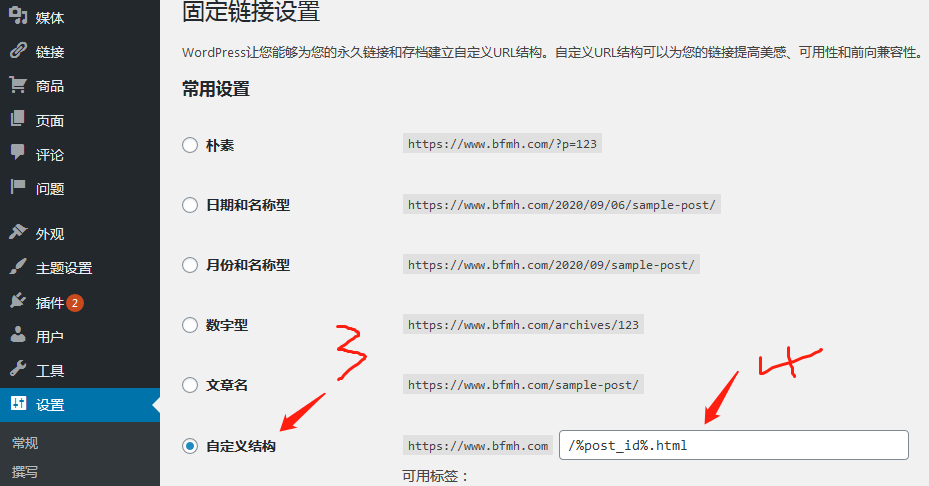有时登录服务器宝塔面板进行维护或者备份网站,发现验证码图片显示不完整也就是看不出到底显示的什么,也一直登录不了,于是百度了一圈,摸索半天终于把验证码成功显示了,下面分享一下我的设置方法。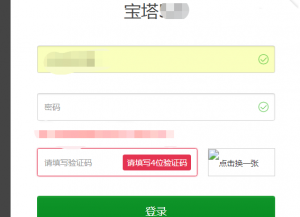 1.电脑或者手机登录SSL内,输入下图代码pip install --upgrade Pillow,
1.电脑或者手机登录SSL内,输入下图代码pip install --upgrade Pillow,
bt reload,需自行测试反正我的成功显示验证码后,SSL内输的内容如下图红点下代码开始。(测试前建议备份服务器等资料,万一不行还可以随时回到改之前的状态)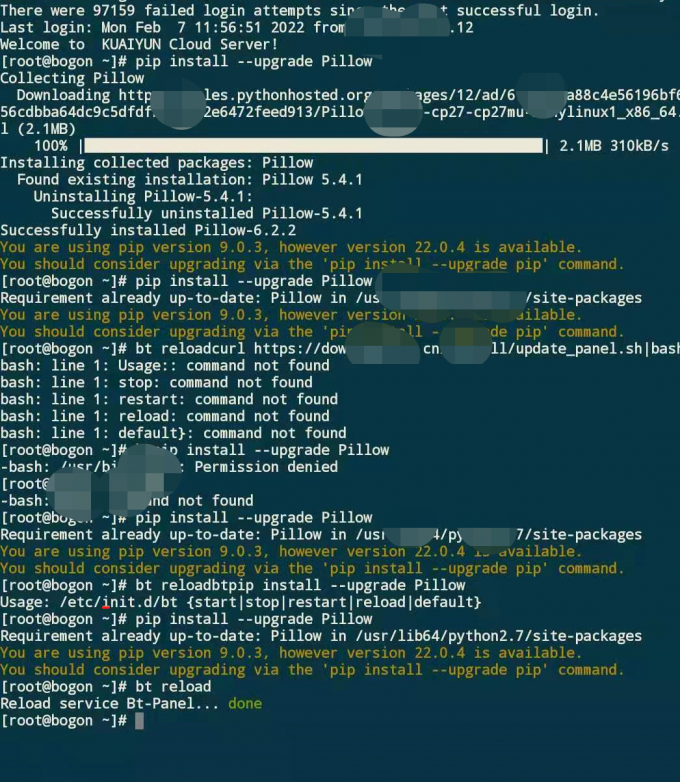 2.然后回到游览器输入宝塔面板链接,此时正常显示验证码,再登录自己的账号即可。
2.然后回到游览器输入宝塔面板链接,此时正常显示验证码,再登录自己的账号即可。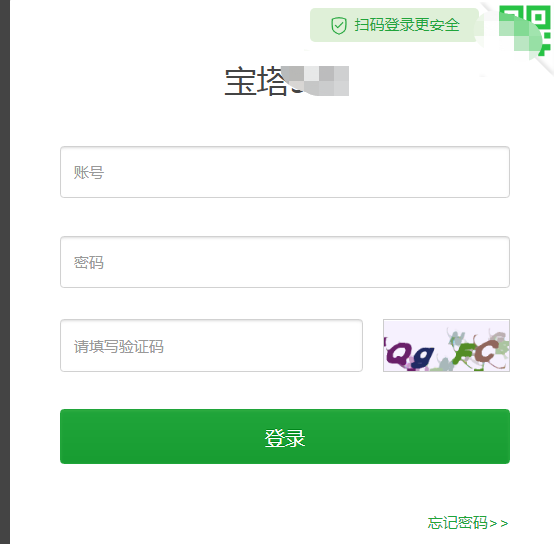
如何将百度云加速的IP段加入到服务器IP白名单中
对于还是小站点的站长们应该对于免费的加速都非常感兴趣,毕竟可以节省一些建站成本。常见免费的有360网站卫士,百度云加速等等,下面分享一下我的设置方法(百度云加速免费个人版),如何将百度云加速的IP段加入到服务器IP白名单中,尽量的防止网站接入百度云加速后出现502报错。
1.网站成功接入百度云加速后(怎么接入可百度哦),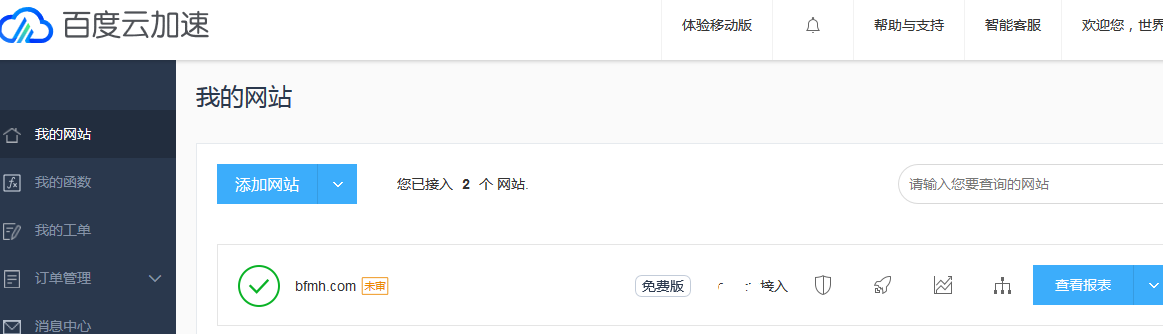
2.进入百度云加速站点找到常见问题-百度云加速节点IP地址段,可以看到加速节点IP地址段,请以百度云加速官网最新更新为准哦。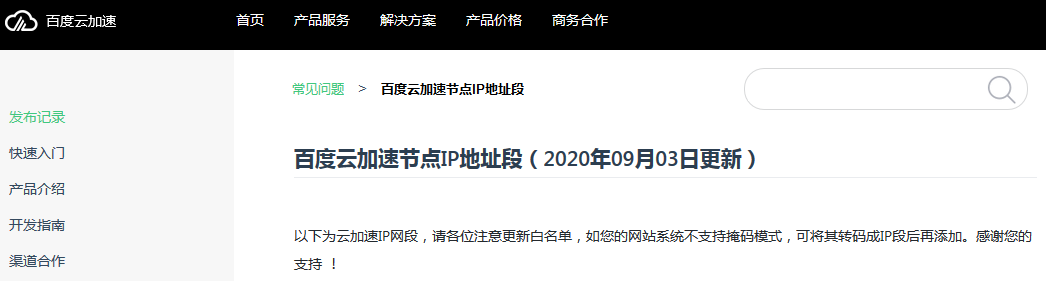
百度云加速节点IP地址段(2020年09月03日更新)
以下为云加速IP网段,请各位注意更新白名单,如您的网站系统不支持掩码模式,可将其转码成IP段后再添加。感谢您的支持 !
百度云加速节点IP地址段(2020年09月03日更新)
以下为云加速IP网段,请各位注意更新白名单,如您的网站系统不支持掩码模式,可将其转码成IP段后再添加。感谢您的支持 !
天津 111.32.135.0/24 111.32.136.0/24 125.39.174.0/24 125.39.239.0/24 125.39.238.0/24 42.81.6.0/24 42.81.8.0/24 42.81.15.0/24 42.81.16.0/24
上海 180.163.188.0/24 180.163.189.0/24 101.227.206.0/24 101.227.207.0/24 180.163.113.0/24 180.163.154.0/24 180.163.153.0/24 163.53.89.0/24
重庆 119.84.92.0/24 119.84.93.0/24 113.207.100.0/24 113.207.101.0/24 113.207.102.0/24 221.178.56.0/24 221.178.57.0/24 221.178.58.0/26
河北 61.182.137.0/24 61.182.136.0/24 120.52.29.0/24 120.52.113.0/24 220.195.22.0/24 220.195.21.0/25
西安 117.34.13.0/24 117.34.14.0/24 117.34.28.0/24 117.34.60.0/24 117.34.61.0/24 117.34.62.0/24
杭州 117.148.160.0/24 117.148.161.0/24 124.160.160.0/23 101.71.55.0/24 101.71.56.0/24
济南 119.188.97.0/24 119.188.9.0/24 119.188.14.0/24 119.188.70.0/24 119.188.132.0/24
广州 183.232.51.0/24 183.232.53.0/24 157.255.25.0/24 157.255.26.0/24 119.32.27.0/24
江苏 112.25.89.0/24 112.25.90.0/24 112.25.91.0/24 58.211.2.0/24 58.211.137.0/24
湖北 122.190.1.0/24 122.190.2.0/24 122.190.3.0/24 111.174.63.0/24 111.174.61.0/24
青岛 119.167.246.0/24 150.138.149.0/24 150.138.150.0/24 150.138.151.0/24
湖南 59.51.81.0/24 220.170.184.0/24 220.170.185.0/24 220.170.186.0/24
苏州 61.155.149.0/24 61.156.149.0/24 61.155.165.0/24
佛山 183.60.235.0/24 116.31.126.0/24 116.31.127.0/24
东莞 183.61.236.0/24 14.17.71.0/24 119.147.134.0/24
合肥 112.29.157.0/24 112.29.158.0/24 112.29.159.0/24
郑州 42.236.93.0/24 42.236.94.0/24 42.236.7.128/26
沈阳 124.95.168.0/24 124.95.188.0/24 124.95.191.0/24
宁波 115.231.186.0/24 115.231.187.0/24 122.246.5.0/24
广东 183.61.177.0/24 183.61.190.0/24
湖州 61.241.118.0/24 101.69.175.0/24
绍兴 112.13.71.0/24 112.13.72.0/24
南宁 222.216.190.0/24 219.159.84.0/24
台州 117.147.214.0/24 117.147.215.0/24
成都 182.150.0.0/24 182.150.1.0/24
福州 117.27.149.0/24
长春 139.215.133.0/24
北京 111.132.134.0/24
添加白名单注意事项:192.168.0.0/24就代表了192.168.0.0至192.168.0.255整个C段
3.可以看到上面有很多节点IP段,如果一个个修改添加到服务器iptables中很浪费时间,找到截图中的下载IPtables文件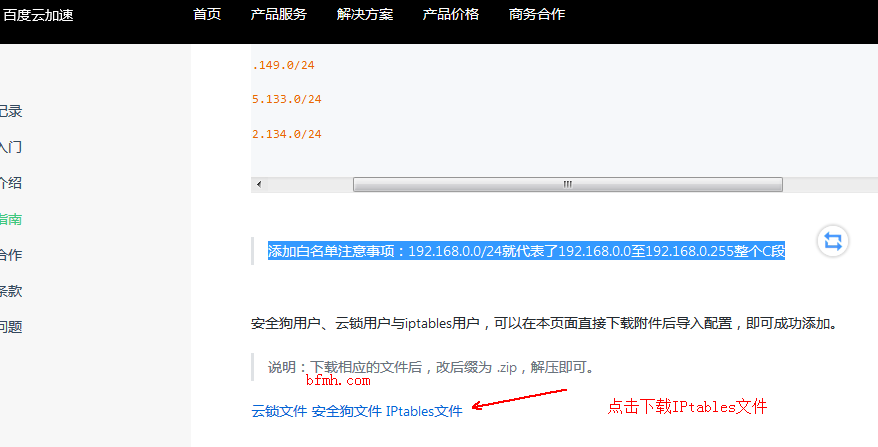 4.安全狗用户、云锁用户与iptables用户,可以在本页面直接下载附件后导入配置,即可成功添加。说明:下载相应的文件后,改后缀为 .zip,解压即可。再复制下图IP段注意(添加白名单注意事项:192.168.0.0/24就代表了192.168.0.0至192.168.0.255整个C段)
4.安全狗用户、云锁用户与iptables用户,可以在本页面直接下载附件后导入配置,即可成功添加。说明:下载相应的文件后,改后缀为 .zip,解压即可。再复制下图IP段注意(添加白名单注意事项:192.168.0.0/24就代表了192.168.0.0至192.168.0.255整个C段)
4.1复制这个后撤,用于后面替换。
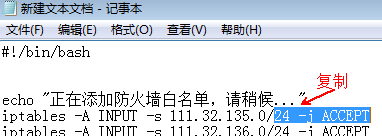
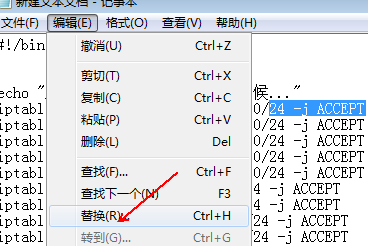
4.2选择全部替换成功后保存文件。然后复制替换后的IP段。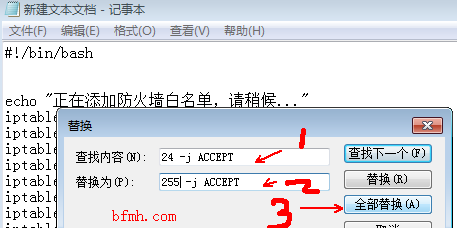
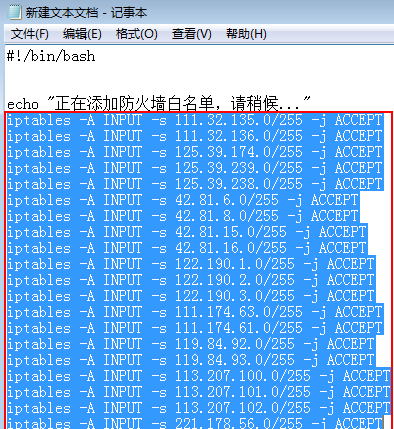 5.接下来进入服务器宝塔面板,进入根目录-etc-sysconfig找到iptables文件点击编辑,编辑前可以先下载或者备份这个文件,注意备份文件就算失败了也可以随时还原它。
5.接下来进入服务器宝塔面板,进入根目录-etc-sysconfig找到iptables文件点击编辑,编辑前可以先下载或者备份这个文件,注意备份文件就算失败了也可以随时还原它。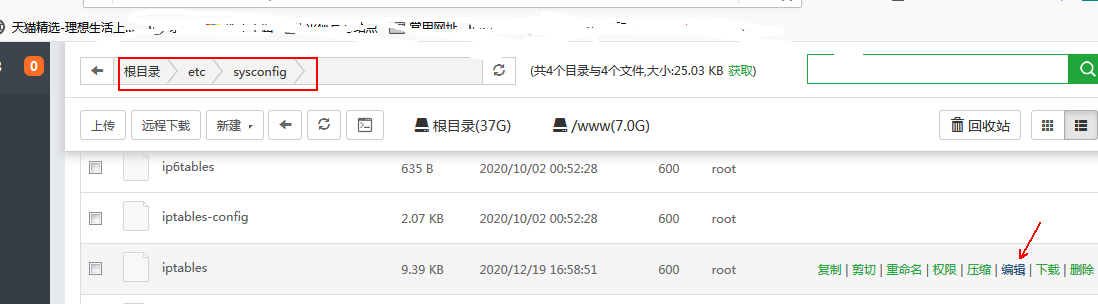 6.点击进入编辑页面后,将步骤4.2第二个图中替换后的节点复制粘贴到iptables文件的这个位置就可以了。然后点击保存。
6.点击进入编辑页面后,将步骤4.2第二个图中替换后的节点复制粘贴到iptables文件的这个位置就可以了。然后点击保存。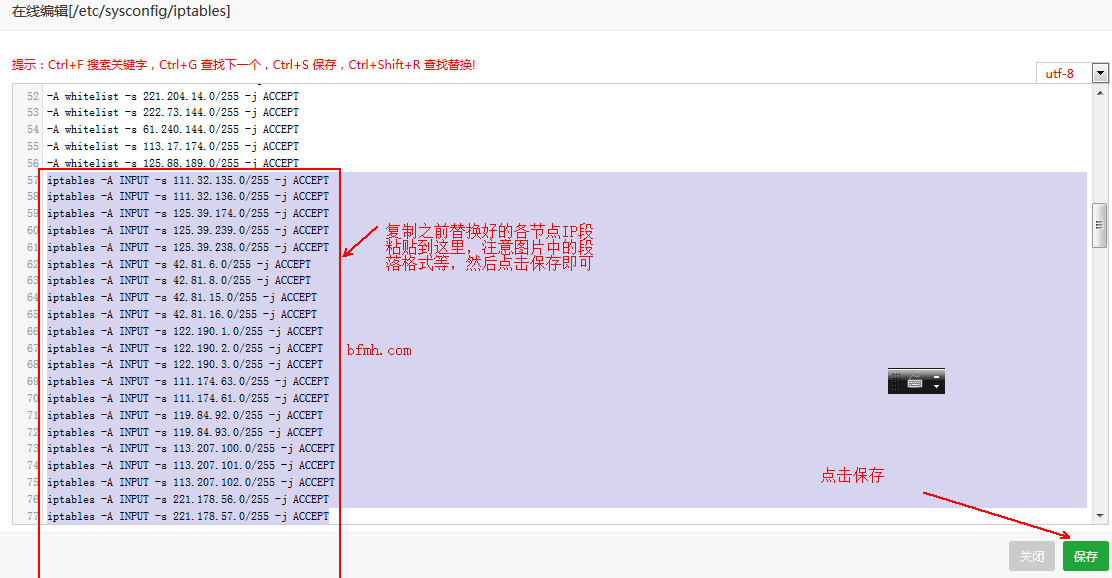 7.如上面设置后请等待片刻,还是不行的话请重启服务器。如果CentOS 7默认为firewall防火墙,如何改成iptables防火墙请查看下面的文章,谢谢!
7.如上面设置后请等待片刻,还是不行的话请重启服务器。如果CentOS 7默认为firewall防火墙,如何改成iptables防火墙请查看下面的文章,谢谢!
CentOS 7默认firewall防火墙改为iptables防火墙配置IP地址白名单
wordpress个人网站已经部署了https如何百度分享支持https
个人网站部署了HTTPS后,大家就会发现不支持百度分享了,如果不加HTTPS网站又能恢复百度分享,总之很恼火。。。虽然很多大神都说,分享的人少,没必要搞这个百度分享,但是很多网站爱好者和我一样,心里总想把他设置好,其实我之前也网上找了好多教程,也都试了感觉都达不到分享,也有可能是本人对于代码和网站方面的知识太差,所以一直搞不好这个百度分享。。。。。好了,言归正传。。。。
个人网站已经部署了HTTPS的我,今天无意在网上看到了这个教程,自己试了,真的可以百度分享了!所以好东西必须要分享一下哒,让已经HTTPS的站长们少走弯路些。。。.(其他个人博客系统的能不能用自己可以试一试,因为我的是wordpress设置了能成功百度分享功能了)
1.先进入wordpress后台<strong>针对begin主题</strong>点击-外观-主题选项,如图1所示把启用百度分享勾上。点击保存
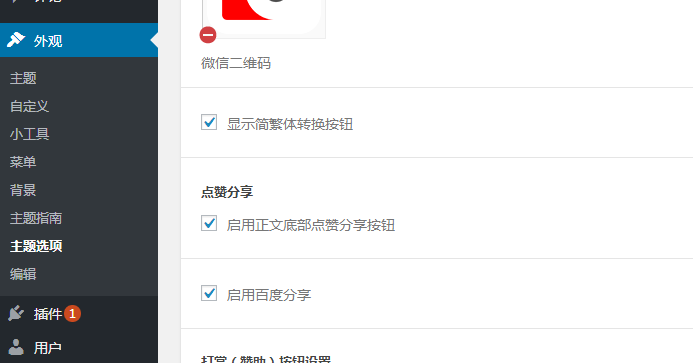 图1 北方门户 www.bfmh.com
图1 北方门户 www.bfmh.com
2.然后进入wordpress后台<strong>针对begin主题</strong>点击-外观-编辑里,找到<strong>footer.php打开如图2找到这段代码,把他删除掉再保存设置即可,(删除前记得先用记事本备份这个footer.php,如果设置错了可以随时还原他!)如果后台这种编辑提示错误保存不了,可以通过FTP里找到这个FOOTER.PHP文件在线编辑保存也可以的。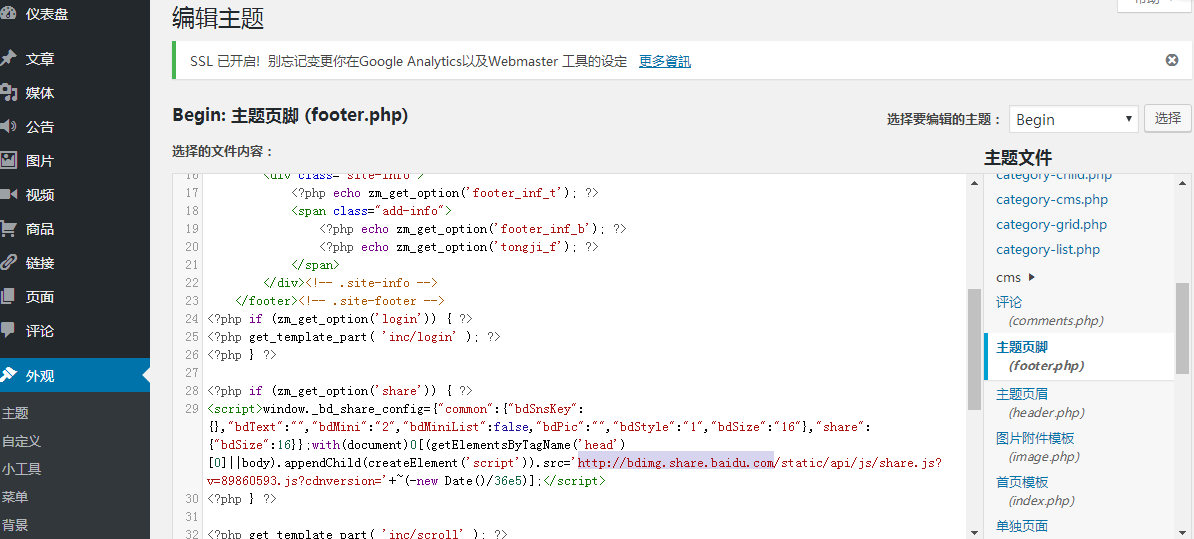 图2 北方门户 www.bfmh.com
图2 北方门户 www.bfmh.com
3.最后一步把<a href="https://www.tvb520.com/wp-content/uploads/2018/10/static.zip" target="_blank" rel="noopener">static.zip点击下载</a>下载下来的static包解压后的文件夹,上传到根目录即可,点击刷新,到游览器点击自己的文章试试,发现可以百度分享功能了。
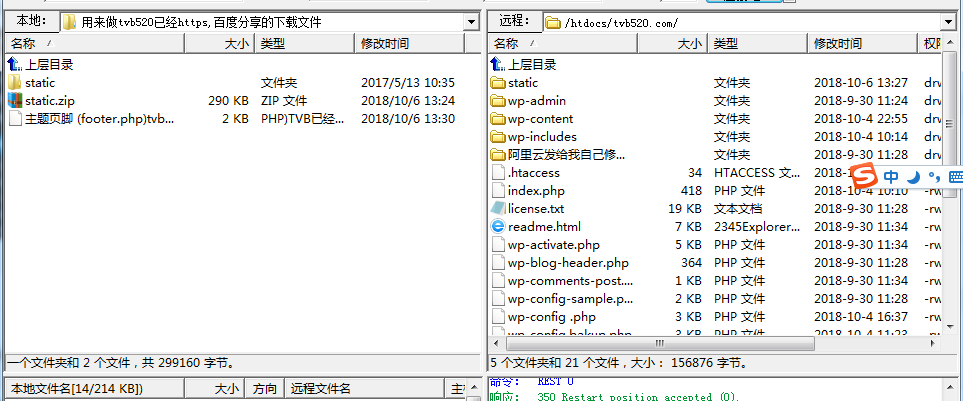
以上为www.bfmh本站整理自己的经验结合网上的叁考教程发布。
static.zip本文地址:https://www.bfmh.com/?p=12
转载请注明
static.zip下载地址以及原文地址:https://liuyanzhao.com/4144.html
WordPress网站文章链接提示不安全 通过SSL插件快速解决方法
今天打开网站一篇文章发现游览器提示文章链接不安全如图1所示,但是打开其他文章大部分都是安全,下面分享一下我的设置方法,仅供大家叁考,(测试前建议进入服务器备份好网站及数据库,方便随时还原网站之前的资料)
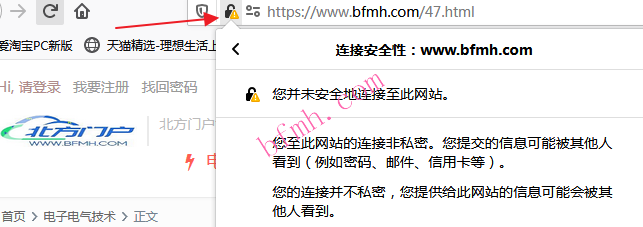
图1提示文章链接不安全
1.出现上图的问题后我是先进入服务器备份好网站,然后点击网站查看对应网站是否开启强制HTTPS,如图2显示已经开启,并且证书也部署正常。
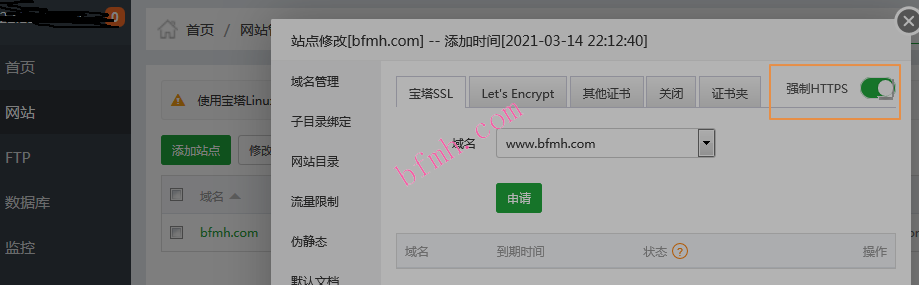
图2服务器已开启强制HTTPS
2.如上查看设置没问题,因站点接入了百度云加速,所以也需要查看是否有添加证书等。如图3百度云加速证书已部署,图4HTTPS已开启半程加密或者全程加密。
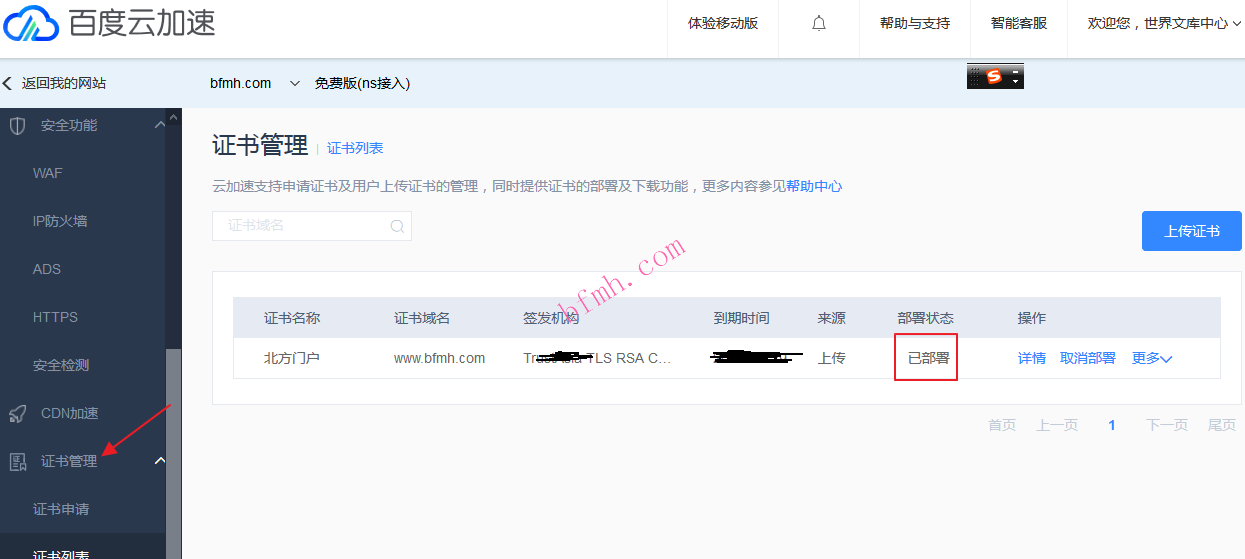
图3已部署证书
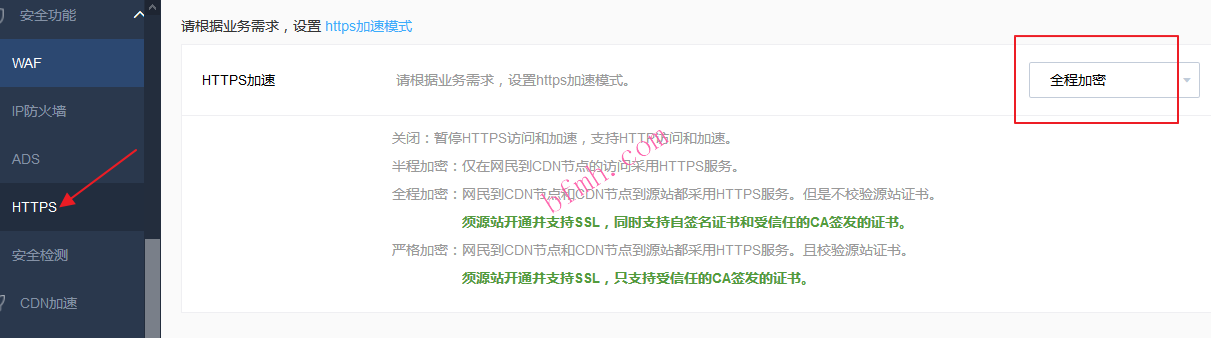
3.如上步骤服务器和百度云加速CDN都已部署并开启HTTPS后如果文章还是连接还是显示不安全,接下来
wordpress个人网站已经部署了https如何百度分享支持https
个人网站部署了HTTPS后,大家就会发现不支持百度分享了,如果不加HTTPS网站又能恢复百度分享,总之很恼火。。。虽然很多大神都说,分享的人少,没必要搞这个百度分享,但是很多网站爱好者和我一样,心里总想把他设置好,其实我之前也网上找了好多教程,也都试了感觉都达不到分享,也有可能是本人对于代码和网站方面的知识太差,所以一直搞不好这个百度分享。。。。。好了,言归正传。。。。
个人网站已经部署了HTTPS的我,今天无意在网上看到了这个教程,自己试了,真的可以百度分享了!所以好东西必须要分享一下哒,让已经HTTPS的站长们少走弯路些。。。.(其他个人博客系统的能不能用自己可以试一试,因为我的是wordpress设置了能成功百度分享功能了)
1.先进入wordpress后台针对begin主题点击-外观-主题选项,如图1所示把启用百度分享勾上。点击保存
2.然后进入wordpress后台针对begin主题点击-外观-编辑里,找到footer.php打开如图2找到这段代码,把他删除掉再保存设置即可,(删除前记得先用记事本备份这个footer.php,如果设置错了可以随时还原他!)如果后台这种编辑提示错误保存不了,可以通过FTP里找到这个FOOTER.PHP文件在线编辑保存也可以的。
3.最后一步把static.zip点击下载下载下来的static包解压后的文件夹,上传到根目录即可,点击刷新,到游览器点击自己的文章试试,发现可以百度分享功能了。

以上为www.bfmh.com本站整理自己的经验结合网上的叁考教程发布。
static.zip本文地址:http://www.tvb520.com/
转载请注明
static.zip下载地址以及原文地址:https://liuyanzhao.com/4144.html
WordPress网站底部如何设置CNZZ站点访问统计代码
一般WordPress网站底部都会设置站点访问统计代码,方便站长们查看站点及文章访问概况,下面分享一下我的设置方法,当然统计代码有很多比如百度统计,CNZZ等等,下面举例CNZZ吧。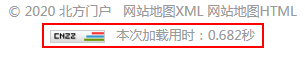
1.先注册对应的账户,比如CNZZ站点先填写对应信息记得自己保存好方便后面的注册账号及登录哦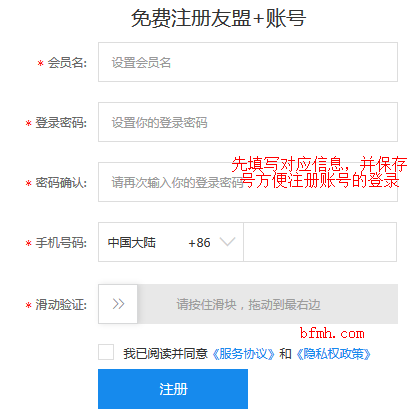 2.登录后找到网站统计U-Web设置入口。
2.登录后找到网站统计U-Web设置入口。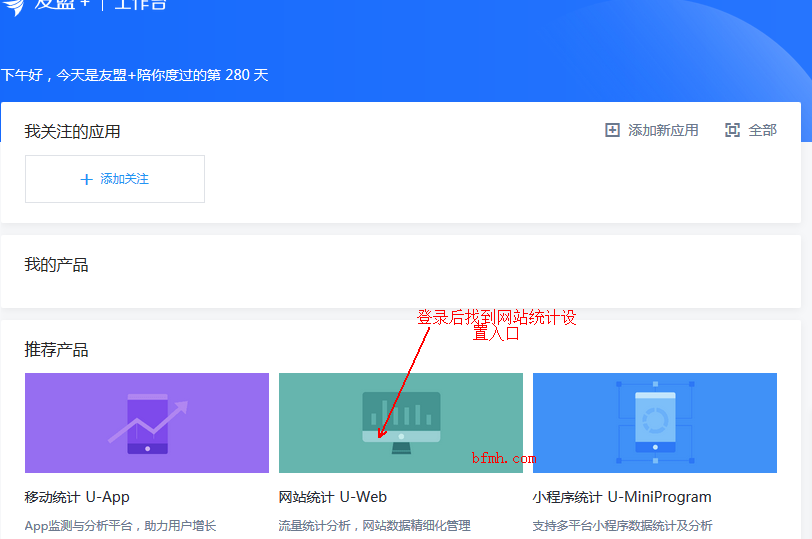 3.点击需要添加的统计域名并添加站点信息确定保存。
3.点击需要添加的统计域名并添加站点信息确定保存。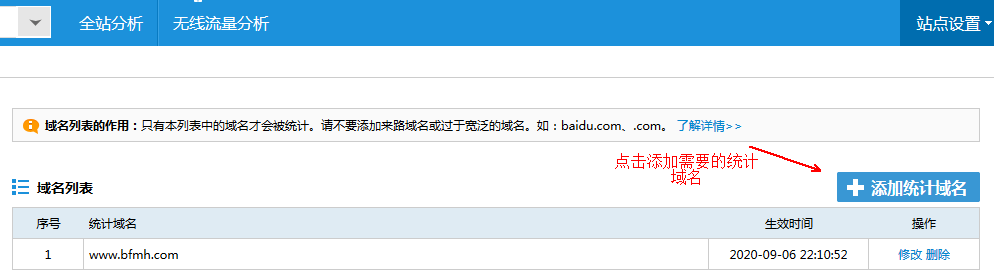
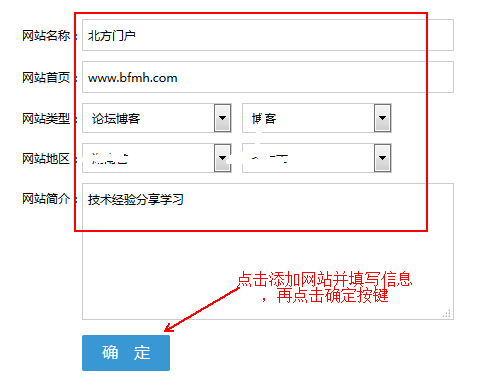 4.添加统计站点后,点击统计代码,进入统计代码页面后如图选择需要的图片形式并点击复制到剪贴板即可。
4.添加统计站点后,点击统计代码,进入统计代码页面后如图选择需要的图片形式并点击复制到剪贴板即可。
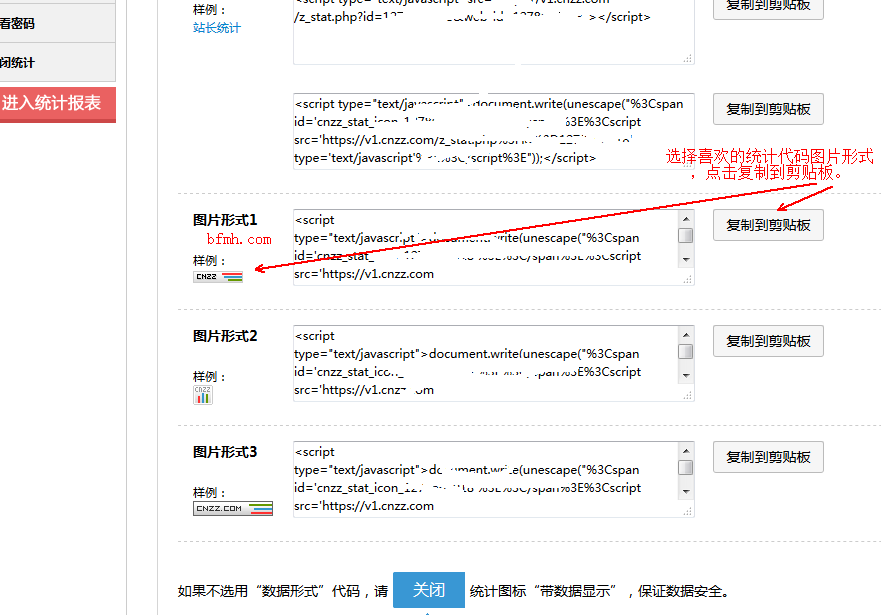 5.进入WordPress网站后台,点击主题设置-
5.进入WordPress网站后台,点击主题设置-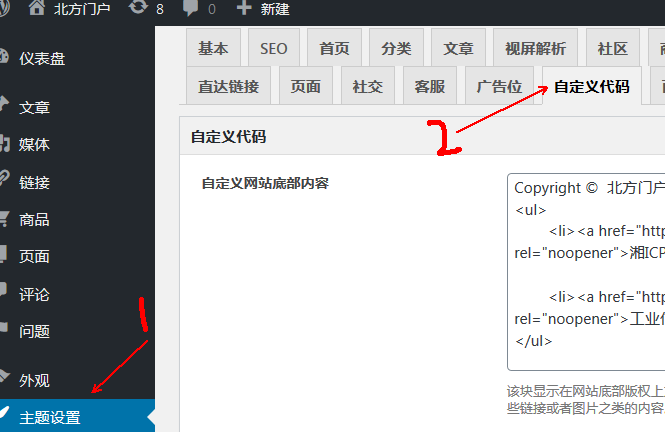
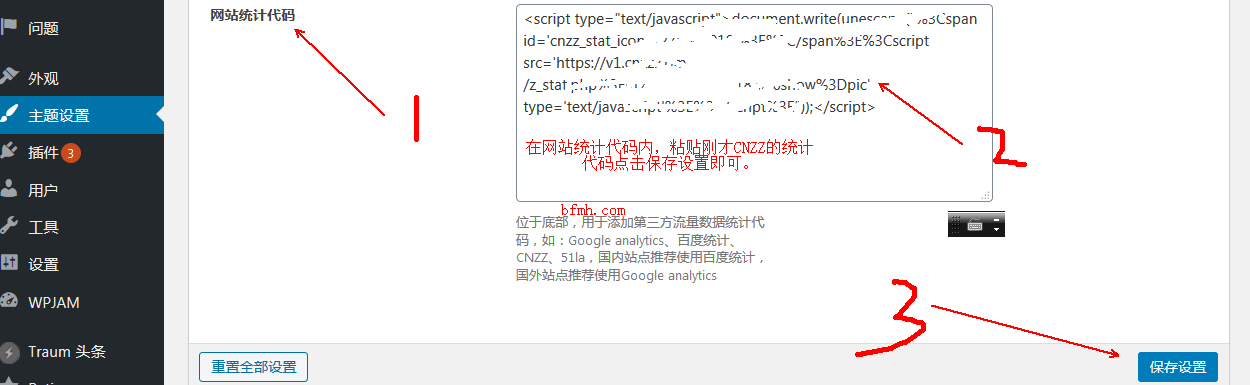 6.保存设置后,回到站点首页并刷新,此时已出现CNZZ统计图标,点击图标可以查看最近站点及文章访客游览量统计等。建议设置CNZZ统计查看密码,这样只有通过密码才能查看统计数据哦。
6.保存设置后,回到站点首页并刷新,此时已出现CNZZ统计图标,点击图标可以查看最近站点及文章访客游览量统计等。建议设置CNZZ统计查看密码,这样只有通过密码才能查看统计数据哦。
WordPress网站文章如何自动同步发布到百家号
平时网站发布的文章每次还要重新在百家号里发布,感觉很不方便,所以网上搜索了一些教程,下面分享一下我的设置方法。其实很简单。
1.先进入WordPress后台,然后点击插件-安装插件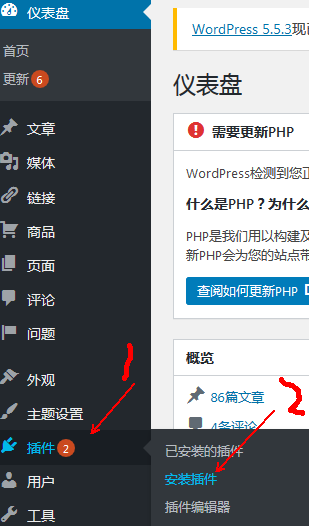
2.在插件搜索框输入,Fanly Baijiahao点击搜索安装启用插件即可。 3.安装启用插件后我们在WordPress后台已安装插件中,点击设置后出现百家号设置页面。百家号ID和token需进入百家号查看输入后保存即可。
3.安装启用插件后我们在WordPress后台已安装插件中,点击设置后出现百家号设置页面。百家号ID和token需进入百家号查看输入后保存即可。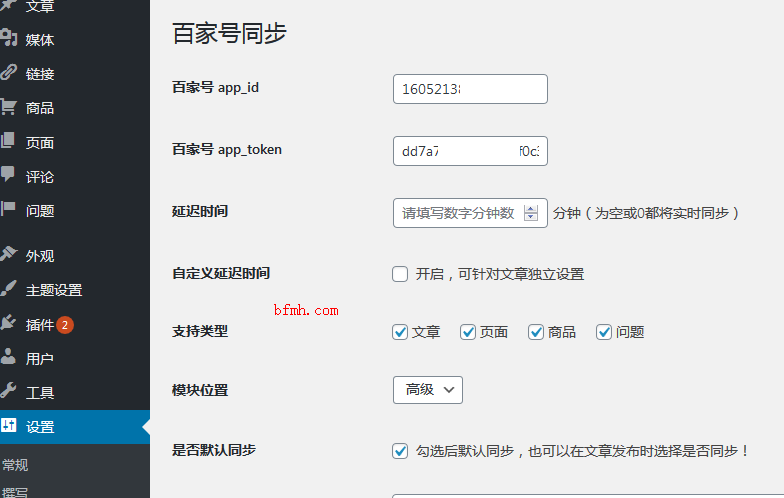
4.进入百家号,开发者中心,复制百家号ID和token回到第3步保存到插件设置中即可。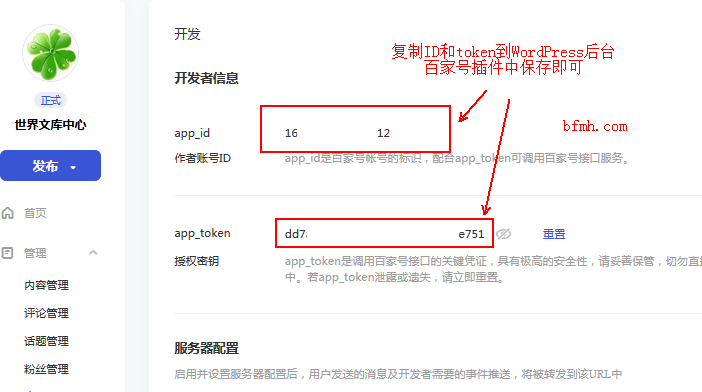
5.点击发布文章测试,是否有显示发布到百家号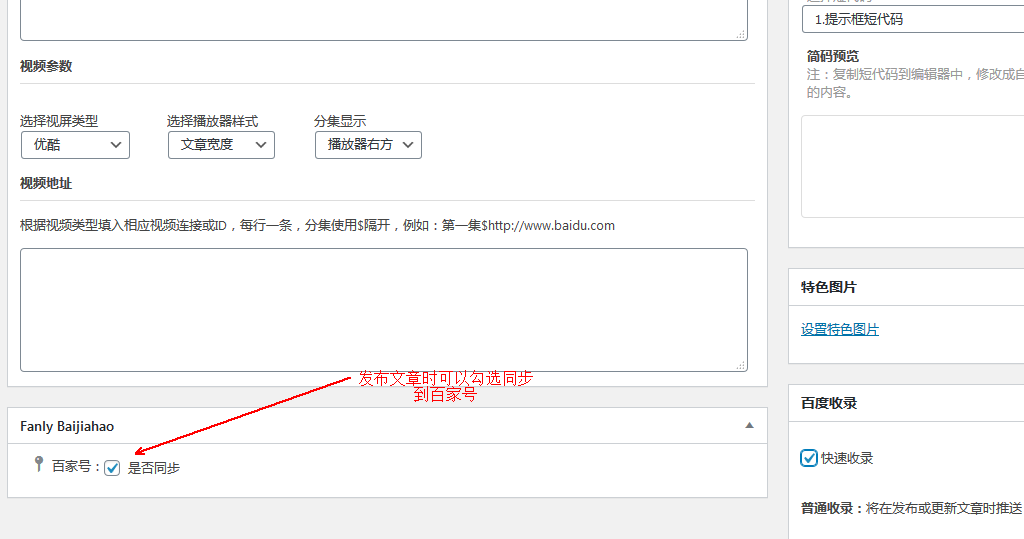
wordpress修改文章的url地址 修改链接地址插件custom permalink
wordpress博客当发布的文章不小心删除了,然后新建文章发布后发现文章链接和之前的不一样,但有时需要新编辑的文章发布后使用已删除原文章的链接,下面分享一下新旧文章发布后修改链接地址的设置方法。
1.登录wordpress后台点击安装插件-在插件搜索框中搜custom permalink然后点击安装并启动即可。
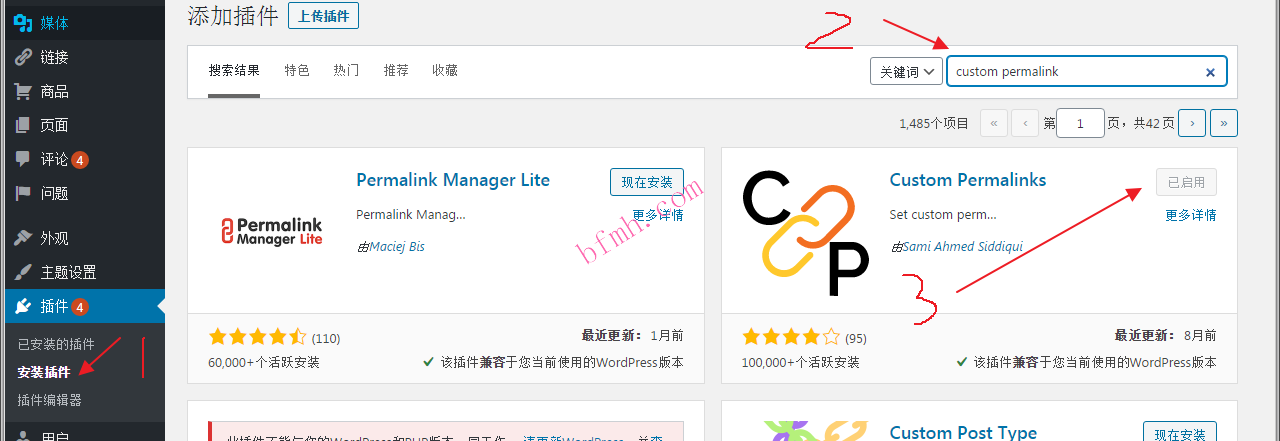
2.启动插件后,再刷新回到文章编辑页,
WordPress网站快速修改文章固定链接方法
分享一下阿里云性价比ECS服务器全民云计算
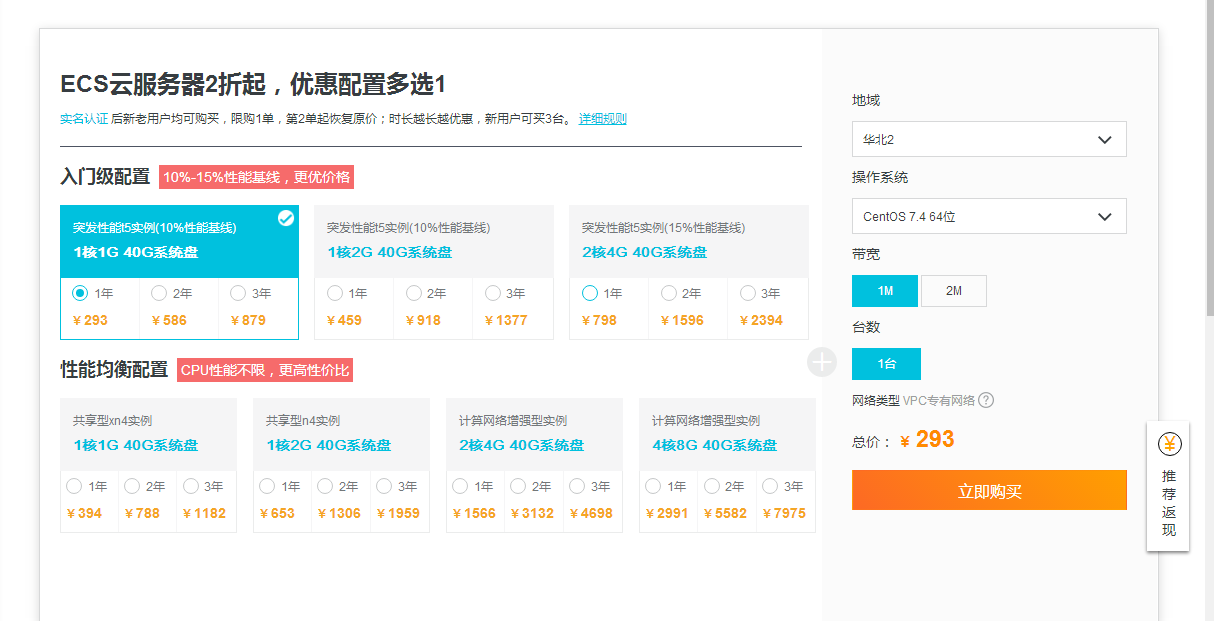
ECS云服务器2折起,优惠配置多选1,领取阿里云通用红包点击 → https://promotion.aliyun.com/ntms/yunparter/invite.html?userCode=ty1xkmlj
详细规则:
温馨提示
1、参与门槛:
新老会员完成实名认证后均可购买,每个会员限购1单,新会员限购3台,老会员限购1台,限当前活动页的指定云服务器配置;金融云用户暂不能参与活动;
2、同人规则:
同一用户是指根据不同阿里云账号在注册、登录、使用中的关联信息,阿里云判断其实际为同一用户;关联信息举例:同一证件、同一手机号、同一支付账号、同一设备、同一地址等;
3、配置说明:
活动配置升级为第四代云服务器,其中入门级配置采用突发性能型t5实例,性能均衡配置采用共享型和网络增强型实例,性价比更优;
4、地域及镜像:
优惠配置支持的地域以活动页面信息为准;操作系购买后可自行在控制台更换(香港及海外节点暂不支持);
5、优惠排他说明:
参与活动后退款再购则不能享受折扣;全民云计算活动优惠不能与其他优惠叠加,不能使用代金券;
6、订单时效说明:
为保证活动公平性,优惠订单10分钟内未完成支付,将自动关闭,请下单后尽快支付;
7、活动有效期:
全民云计算为阿里云长期优惠,旨在让更多用户快速上云,体验高效优质的云计算技术和服务,活动结束时间具体请关注后续官网说明;
8、关于突发性能型实例的说明:
①突发性能型t5实例是以基准CPU计算性能为基础,通过CPU实际使用率与基准CPU使用率差值的累计加权获取积分值,CPU积分消耗至0时,实例CPU性能被控制到基准运行;
②突发性能实例t5适用于平时不会持续高压力使用CPU的非企业级轻负载场景,如Web应用服务器、轻负载应用、微服务、开发测试压测服务应用等,不适用于长时间超过性能“基线”的需求场景或企业计算性能需求场景,该类场景推荐使用通用型g5、计算型c5等高性能系列云服务器。实例介绍
 北方门户
北方门户